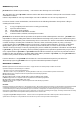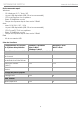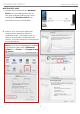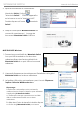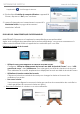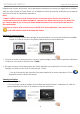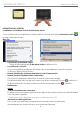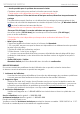User guide
WORMHOLE SWITCH Manuel de l'utilisateur
8
INSTRUCTIONS DU LOGICIEL
La définition de l'utilitaire d'icône de Wormhole Switch
Pour commencer la configuration, veuillez cliquer sur l'icô ne de l'utilitaire Wormhole Switch ( )
en bas à droite de l'é cran.
MAC OS:
Windows OS:
o A propos de j5 Wormhole Switch:
Toutes les informations de j5 Wormhole Switch s'afficheront ici
o La position de l'autre PC:
Vous pouvez dé finir rapidement la position de l'autre ordinateur parmi les 4 options
ci-dessous. (Right/Left/Up/Down)
o Disable (Enable) the Keyboard and Mouse Control Temporarily&
Disable (Enable) Clipboard Share Temporarily:
Vous pouvez rapidement dé sactiver ou activer l'option de partage.
Si la dé sactivation de l'une de ces fonctions est à titre temporaire, l'icô ne ( ) s'affiche. Si
la dé sactivation de ces deux fonctions est à titre temporaire, l'icô ne ( ) s'affiche.
o Préférences:
Autres
-voir les informations de connexion
En dé cochant cette option signifie que la page de lancement ne sera pas affiché lorsque
vous dé marrez l'appareil.
* Cette option n'est disponible que dans un ordinateur Mac OS
-Résident de cette application
Pour choisir ce paramè tre, le programme Wormhole Switch se paramè tre
automatiquement chaque fois que vous branchez l'appareil.